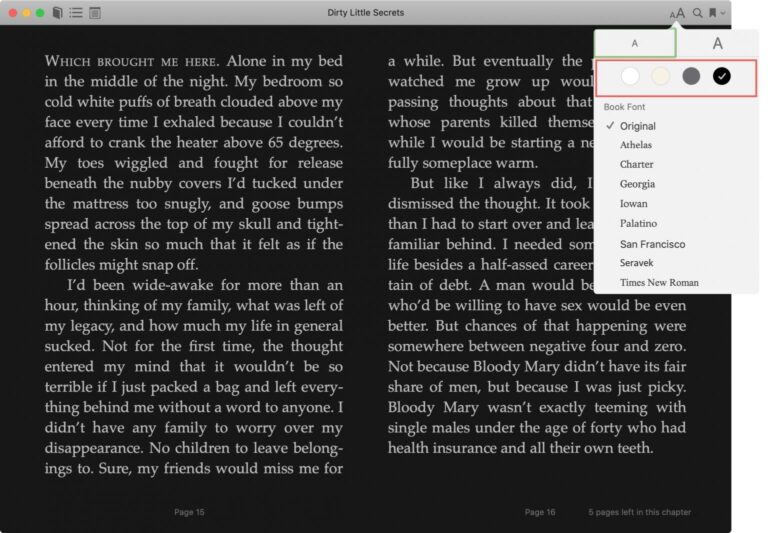Как подготовиться к MacOS Catalina
Готовы ли вы установить MacOS Catalina на свой Mac? Пойдемте с нами, возможно, вы ищете рекомендации о том, как подготовиться к MacOS 10.15 Обновить.
В этой статье будут рассмотрены некоторые важные шаги по подготовке Mac. Мы также обсудим некоторые другие варианты, такие как двойная загрузка или отложенная установка обновления на некоторое время.
Как подготовиться к MacOS Catalina за 5 простых шагов
Пробежимся по поиску:
- несовместимые приложения
- проверка совместимости системы
- обновление приложений
- резервное копирование Mac
- установка MacOS Catalina 10.15
Проверить совместимость системы
Убедитесь, что ваш Mac поддерживает MacOS Catalina, как не все оборудование.
Из списка MacOS Catalina вы можете увидеть, что по большей части любой Mac, построенный после 2012 года, поддерживает MacOS Catalina.
Кроме того, убедитесь, что на диске доступно не менее 15 ГБ свободного места для хранения. Таким образом, вы сможете скачать и установить его.
Проверить наличие 32-битных приложений
MacOS Catalina будет запускать только 64-битные приложения. Это означает, что любые 32-битные приложения на Mac больше не будут работать.
Если у вас есть критически важное 32-разрядное приложение, узнайте, доступна ли новая 64-разрядная версия, или подумайте о том, чтобы отложить обновление до Catalina. Сюда могут входить многие важные основные приложения, на которые полагаются некоторые пользователи, такие как Adobe Photoshop CS6, а также некоторые более старые версии Microsoft Office и другие более старые важные приложения.
Если вы не уверены, вы можете легко найти все 32-разрядные приложения на Mac с помощью инструмента «Информация о системе».
Вы также можете использовать бесплатное стороннее приложение Go64 для проверки приложений Mac, которые не являются полностью 64-разрядными.
Имейте в виду, что некоторые приложения могут сообщать, что они 64-битные, но у них все еще есть 32-битные компоненты, и поэтому они не будут работать в Catalina.
Обновите свои приложения
Убедитесь, что вы обновляете свои приложения до (и после) установки MacOS Catalina. В целом это всегда хорошая идея, но особенно верно, поскольку 32-разрядные приложения больше не поддерживаются MacOS Catalina.
Вы можете обновлять приложения из Mac App Store, открыв приложение App Store и перейдя на вкладку «Обновления».
Обновление приложений, полученных в другом месте, часто требует обновления через само приложение или через веб-сайт разработчика или производителя.
Резервное копирование Mac
Перед установкой любого обновления системного программного обеспечения необходимо выполнить резервное копирование вашего Mac, но наличие достаточного количества резервных копий особенно важно, если вы планируете установить новую основную версию macOS. Резервные копии позволяют выполнить откат, если что-то пойдет не так, и помогают предотвратить безвозвратную потерю данных.
Вы можете узнать, как настроить Time Machine для резервного копирования Mac:
Time Machine требует, чтобы внешний жесткий диск был подключен к Mac для регулярного резервного копирования, поэтому, если у вас его еще нет, вы можете купить внешний жесткий диск на Amazon или в вашем любимом магазине.
Все готово? Установите MacOS Catalina!
Вы проверили совместимость вашего Mac и важных приложений? Сделали резервную копию вашего Mac? Обновили свои приложения? Тогда вы готовы к обновлению до MacOS Catalina!
MacOS Catalina доступна для бесплатной загрузки. Вы можете найти его в панели управления обновлением программного обеспечения и в Mac App Store.
Некоторые функции MacOS Catalina, такие как Sidecar, зависят от iPad под управлением iPadOS 13 или новее, а некоторые старые модели iPad и Mac вообще не поддерживают эту функцию.
Также… Рассмотрите возможность загрузки резервной копии установщика MacOS Mojave.
Если вы используете MacOS Mojave, но планируете избегать обновления MacOS Catalina, на данный момент может быть хорошей идеей загрузить копию установочного файла Mojave и сохранить ее где-нибудь в архиве. Вот как загрузить установщик MacOS Mojave на Mac, на котором уже работает MacOS Mojave. Это может быть особенно полезно для опытных пользователей, если они когда-либо захотят переустановить Mojave, создать загрузочный USB-накопитель для этой версии ОС или просто сохранить доступный архив доступных установщиков системного программного обеспечения.
ЗАКЛЮЧЕНИЕ:
Вы нашли эти предложения полезными при подготовке к MacOS Catalina? Вы установили Каталину? Вы ждете первого обновления релиза или пока пропускаете Catalina? Поделитесь с нами своими мыслями и впечатлениями в комментариях ниже.
Читайте также: iOS 13 уже установлена более чем на 50% всех iPhone.

![Как сделать резервную копию контактов на Android [Guide]](https://zows.ru/wp-content/uploads/2021/04/root-and-install-twrp-on-one-plus-3-adb-2.jpg)